怎样让ppt中的图片旋转进入,然后旋转飞出?
来源:网络收集 点击: 时间:2024-04-08【导读】:
一张图片,怎样设计,可以让它旋转进入,然后旋转飞出呢?利用ppt中的自定义动画工具,轻松实现。工具/原料more安装有ppt的电脑一台一张图片步骤1:准备工作——把图片插入ppt1/1分步阅读 步骤2:设计旋转进入1/2
步骤2:设计旋转进入1/2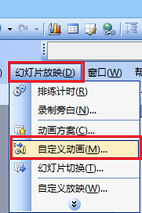 2/2
2/2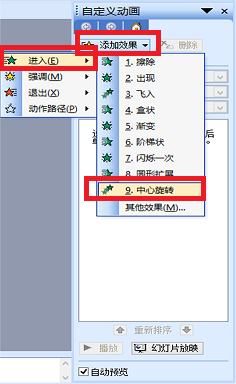 步骤3:设计图片继续旋转1/2
步骤3:设计图片继续旋转1/2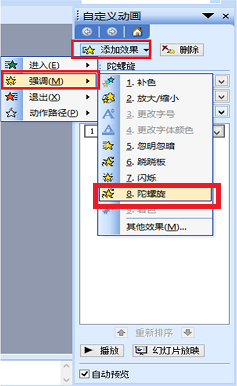 2/2
2/2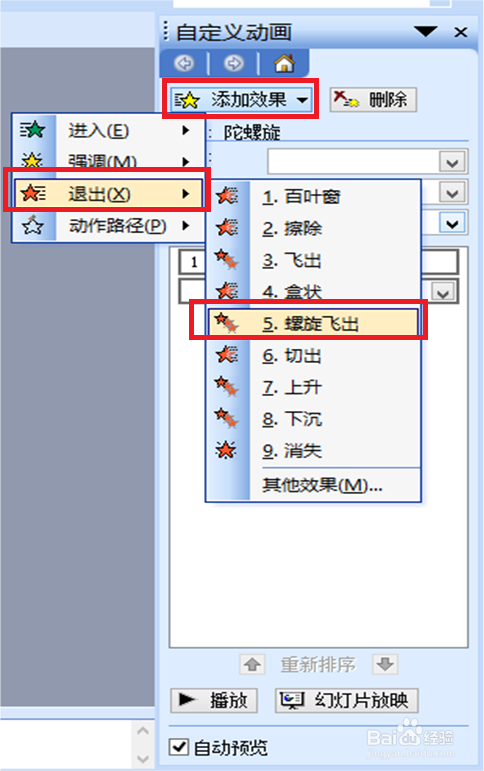 PPT图片旋转进入旋转飞出
PPT图片旋转进入旋转飞出
打开ppt,点击“插入——图片——来自文件”把图片插入ppt中,并调整图片的大小和位置。
 步骤2:设计旋转进入1/2
步骤2:设计旋转进入1/2选中图片,点击上方工具栏中的“幻灯片放映——自定义动画”,在ppt右侧自动出现自定义动画工具栏。
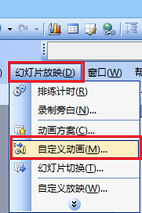 2/2
2/2继续选中图片,点击“添加效果”,在下拉框里旋转“进入——中心旋转”。它的速度是快速,在鼠标单击时开始。
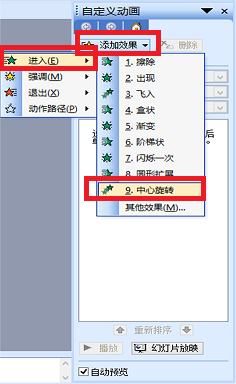 步骤3:设计图片继续旋转1/2
步骤3:设计图片继续旋转1/2因为旋转进入的设置,图片只旋转一次,非常不明显,要想继续旋转,就要进一步强调。选中图片,点击添加效果——强调——陀螺旋。
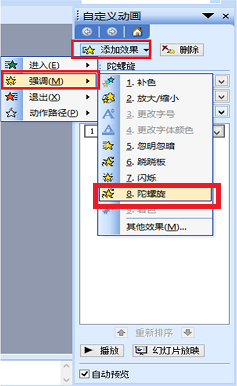 2/2
2/2然后,设置陀螺旋转开始的时间,点击开始后面的小箭头,选择“之后”。
步骤4:设计旋转飞出1/1选中图片,点击“添加效果——退出——旋转飞出’。
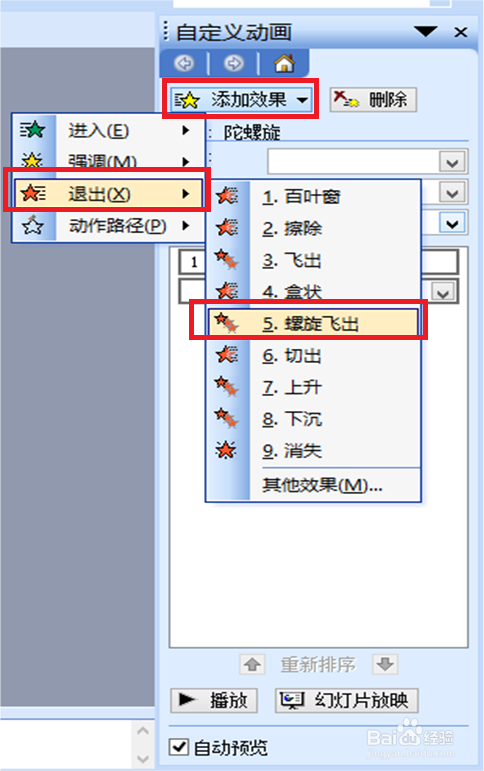 PPT图片旋转进入旋转飞出
PPT图片旋转进入旋转飞出 版权声明:
1、本文系转载,版权归原作者所有,旨在传递信息,不代表看本站的观点和立场。
2、本站仅提供信息发布平台,不承担相关法律责任。
3、若侵犯您的版权或隐私,请联系本站管理员删除。
4、文章链接:http://www.1haoku.cn/art_464879.html
上一篇:Soul软件在哪里开启允许其他人看到我喜欢的好物
下一篇:家有老鼠,要注意些什么?
 订阅
订阅